Personaliza la Touch Bar de tu MacBook Pro
En el Finder y en apps como Mail y Safari, puedes personalizar los botones de la Touch Bar. También puedes personalizar la Control Strip. Selecciona Visualización > "Personalizar Touch Bar" para agregar, eliminar u organizar elementos en la Touch Bar.
Mientras personalizas la Touch Bar, los botones se sacuden. Por ejemplo, esta es la Touch Bar de Calculadora lista para editarla:

Agregar botones a Touch Bar. Para agregar controles, arrástralos a la parte inferior de tu pantalla hasta la Touch Bar.
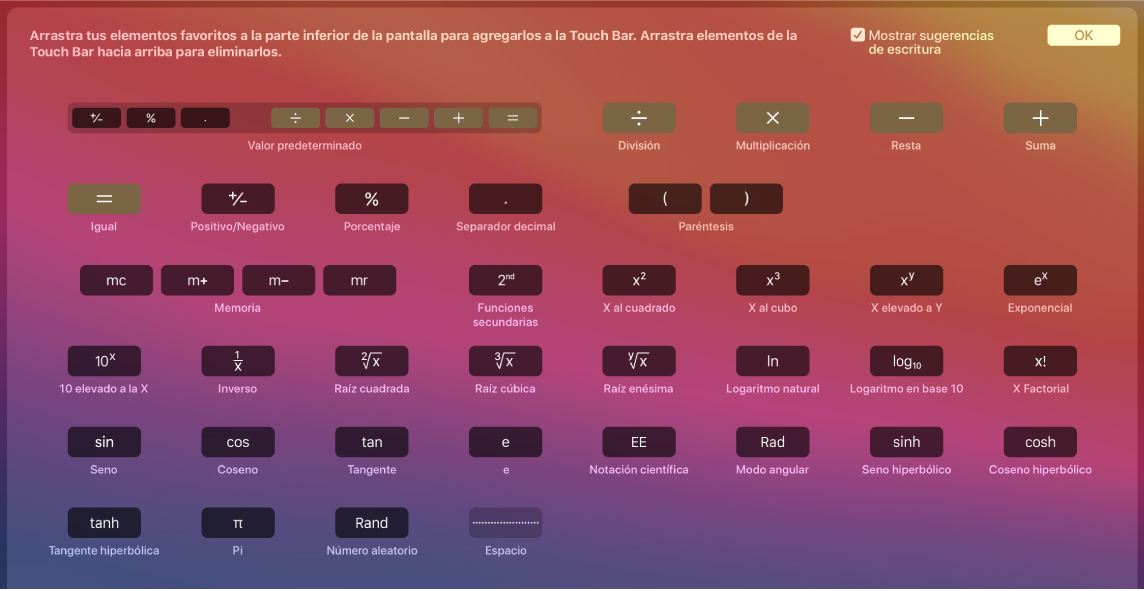
Cuando termines, haz clic en OK en la pantalla.

Reorganizar botones en la Touch Bar. Mientras personalizas la Touch Bar, arrastra botones a una ubicación nueva. Cuando termines, haz clic en OK en la pantalla.
Eliminar botones de la Touch Bar. Para eliminar un botón mientras personalizas la Touch Bar, arrastra el botón afuera de la Touch Bar hacia la pantalla. Cuando termines, haz clic en OK en la pantalla.